
Méthode de visualisation : 1. Entrez d'abord dans l'interface principale du logiciel serveur SQL, cliquez sur le menu "Aide" en haut ; puis cliquez sur l'option "À propos" dans le menu déroulant ; interface contextuelle, vous pouvez afficher les informations sur la version de SQL Server. 2. Créez une nouvelle fenêtre de requête, entrez « select @@version » et cliquez sur Exécuter pour afficher.
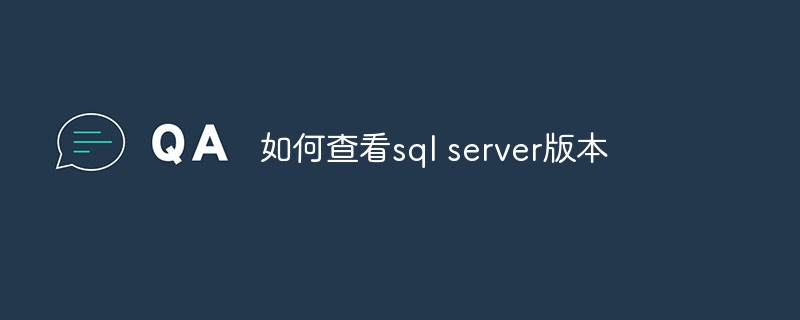
Lorsque nous utilisons SQL Server, nous devons souvent déterminer si une certaine fonction peut être utilisée normalement, ce qui nécessite de déterminer la version de SQL Server. Alors comment déterminer rapidement la version de SQL Server ? Permettez-moi de partager avec vous
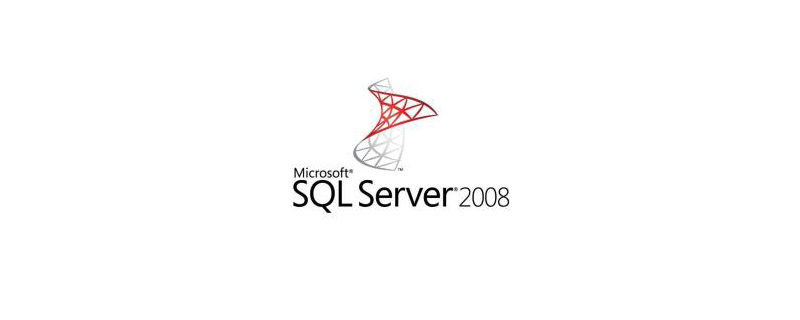
Nous ouvrons d'abord le logiciel de gestion SQL Server, entrons le nom d'utilisateur et le mot de passe pour vous connecter et cliquez sur Connecter, comme indiqué dans la figure ci-dessous
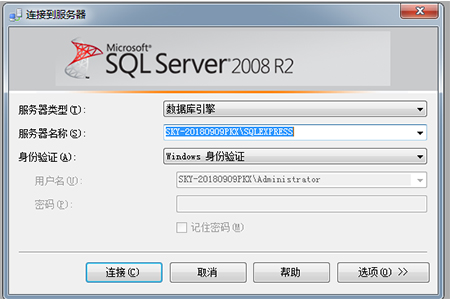
Après être entré dans l'interface principale du logiciel, nous cliquons sur le menu d'aide en haut et sélectionnons l'option À propos dans le menu déroulant, comme indiqué dans l'image ci-dessous
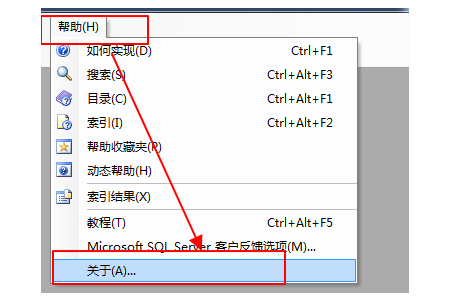
La prochaine étape sera Les informations de version de SQL Server apparaîtront. Cette interface répertorie également les versions de chaque composant, comme le montre la figure ci-dessous
<.>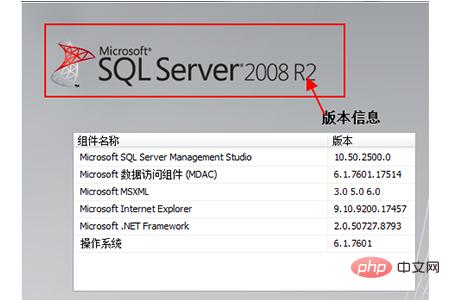
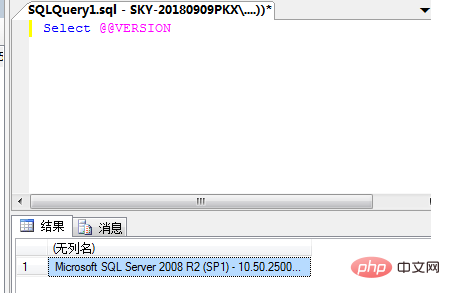
Ce qui précède est le contenu détaillé de. pour plus d'informations, suivez d'autres articles connexes sur le site Web de PHP en chinois!
 La différence entre supprimer et supprimer
La différence entre supprimer et supprimer
 Comment supprimer les premiers éléments d'un tableau en php
Comment supprimer les premiers éléments d'un tableau en php
 Top 10 des bureaux de change
Top 10 des bureaux de change
 Touches de raccourci pour changer de fenêtre
Touches de raccourci pour changer de fenêtre
 serveur Web
serveur Web
 Comment résoudre le problème d'occupation du port phpstudy
Comment résoudre le problème d'occupation du port phpstudy
 Introduction au logiciel de calcul en ligne
Introduction au logiciel de calcul en ligne
 Outils d'évaluation des entretiens
Outils d'évaluation des entretiens


